正在加载图片...
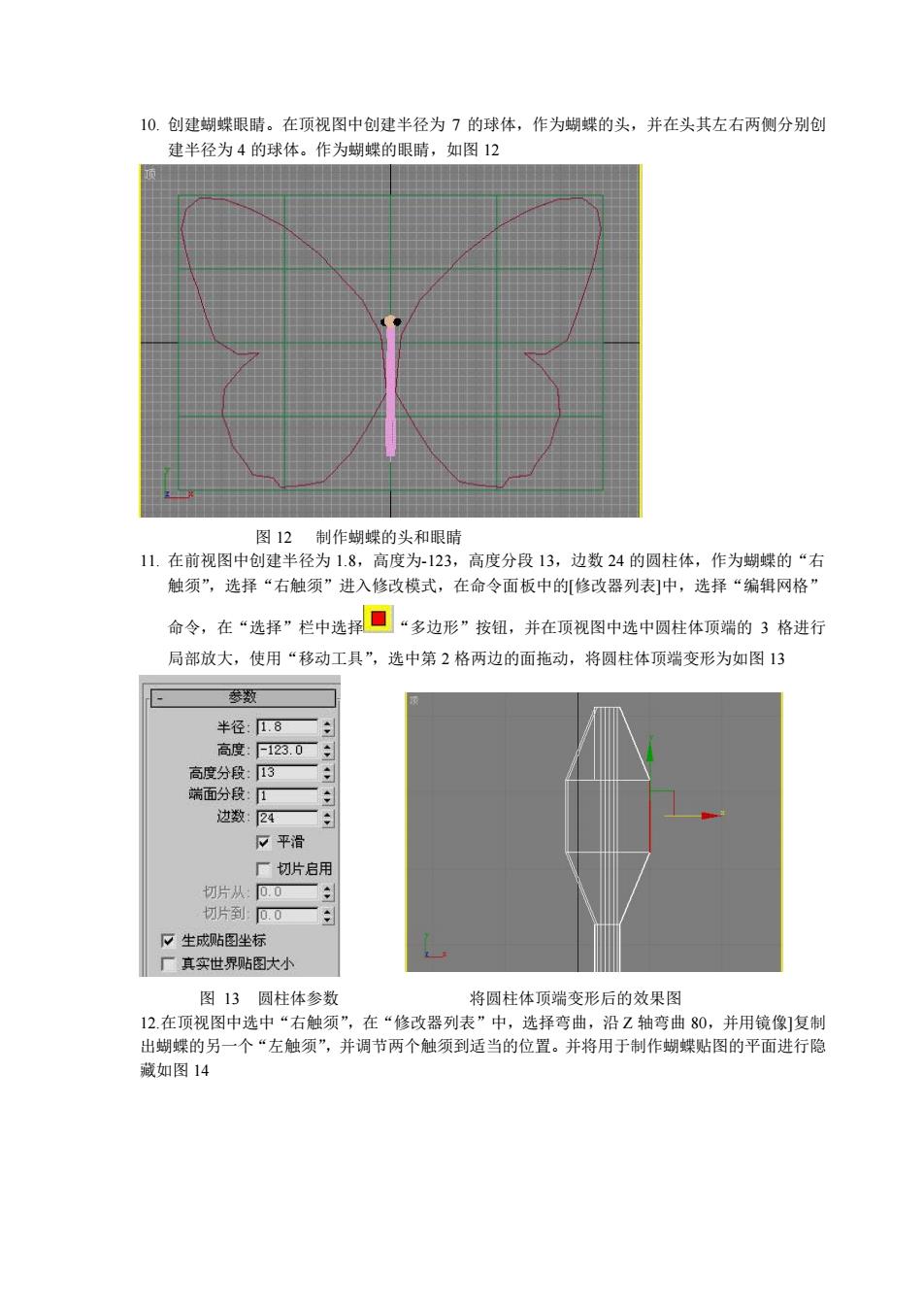
10.创建蝴蝶眼晴。在顶视图中创建半径为7的球体,作为蝴蝶的头,并在头其左右两侧分别创 建半径为4的球体。作为蝴蝶的眼睛,如图12 图12制作蝴攀的头和眼睛 11.在前视图中创建半径为1.8,高度为-123,高度分段13,边数24的圆柱体,作为蝴蝶的“右 触须”,选择“右触须”进入修改模式,在命令面板中的[修政器列表]中,选择“编辑网格” 命令,在“选择”栏中选择口“多边形”按钮,并在顶视图中选中圆柱体顶端的3格进行 局部放大,使用“移动工具”,选中第2格两边的面拖动,将圆柱体顶端变形为如图13 数 半径:8 高度:1☒,0 高度分段 面分段 平滑 ■切片启用 切片从00■ 口生成贴图坐专 真实世界站图大小 图13圆柱体参数 将圆柱体顶端变形后的效果图 12.在顶视图中选中“右触须”,在“修改器列表”中,选择弯曲,沿Z轴弯曲80,并用镜像]复制 出蝴螺的另一个“左触须”,并调节两个触须到适当的位置。并将用于制作蝴螺贴图的平面进行隐 藏如图14 10. 创建蝴蝶眼睛。在顶视图中创建半径为 7 的球体,作为蝴蝶的头,并在头其左右两侧分别创 建半径为 4 的球体。作为蝴蝶的眼睛,如图 12 图 12 制作蝴蝶的头和眼睛 11. 在前视图中创建半径为 1.8,高度为-123,高度分段 13,边数 24 的圆柱体,作为蝴蝶的“右 触须”,选择“右触须”进入修改模式,在命令面板中的[修改器列表]中,选择“编辑网格” 命令,在“选择”栏中选择 “多边形”按钮,并在顶视图中选中圆柱体顶端的 3 格进行 局部放大,使用“移动工具”,选中第 2 格两边的面拖动,将圆柱体顶端变形为如图 13 图 13 圆柱体参数 将圆柱体顶端变形后的效果图 12.在顶视图中选中“右触须”,在“修改器列表”中,选择弯曲,沿 Z 轴弯曲 80,并用镜像]复制 出蝴蝶的另一个“左触须”,并调节两个触须到适当的位置。并将用于制作蝴蝶贴图的平面进行隐 藏如图 14